Está com dificuldades para replicar páginas no Word? Descubra um método simples para duplicar qualquer página do seu documento sem complicações.
Navegação Rápida
Principais pontos
- O Microsoft Word, atualmente, não oferece uma ferramenta direta para clonar documentos com um único clique.
- Apesar da falta de uma função específica para duplicação, é possível replicar o conteúdo através da cópia e colagem manual.
- É possível duplicar documentos do Word, sejam eles de uma ou várias páginas, de acordo com sua necessidade.
Pode ser necessário ter páginas idênticas dentro do mesmo documento do Word ou criar um novo documento com conteúdo replicado. Apesar de não existir um recurso “duplicar” nas configurações do Word, há um método alternativo simples que pode ser utilizado.
Como duplicar um documento de página única no Word
Diferentemente do Google Docs, o Word não possui uma funcionalidade direta para criar cópias de páginas de forma rápida. Será preciso copiar e colar o conteúdo manualmente. Veja como fazer:

- No Windows ou Mac, clique com o botão direito sobre a seleção e escolha “Copiar”.
- Alternativamente, use o atalho de teclado Ctrl + C ou Command + C.
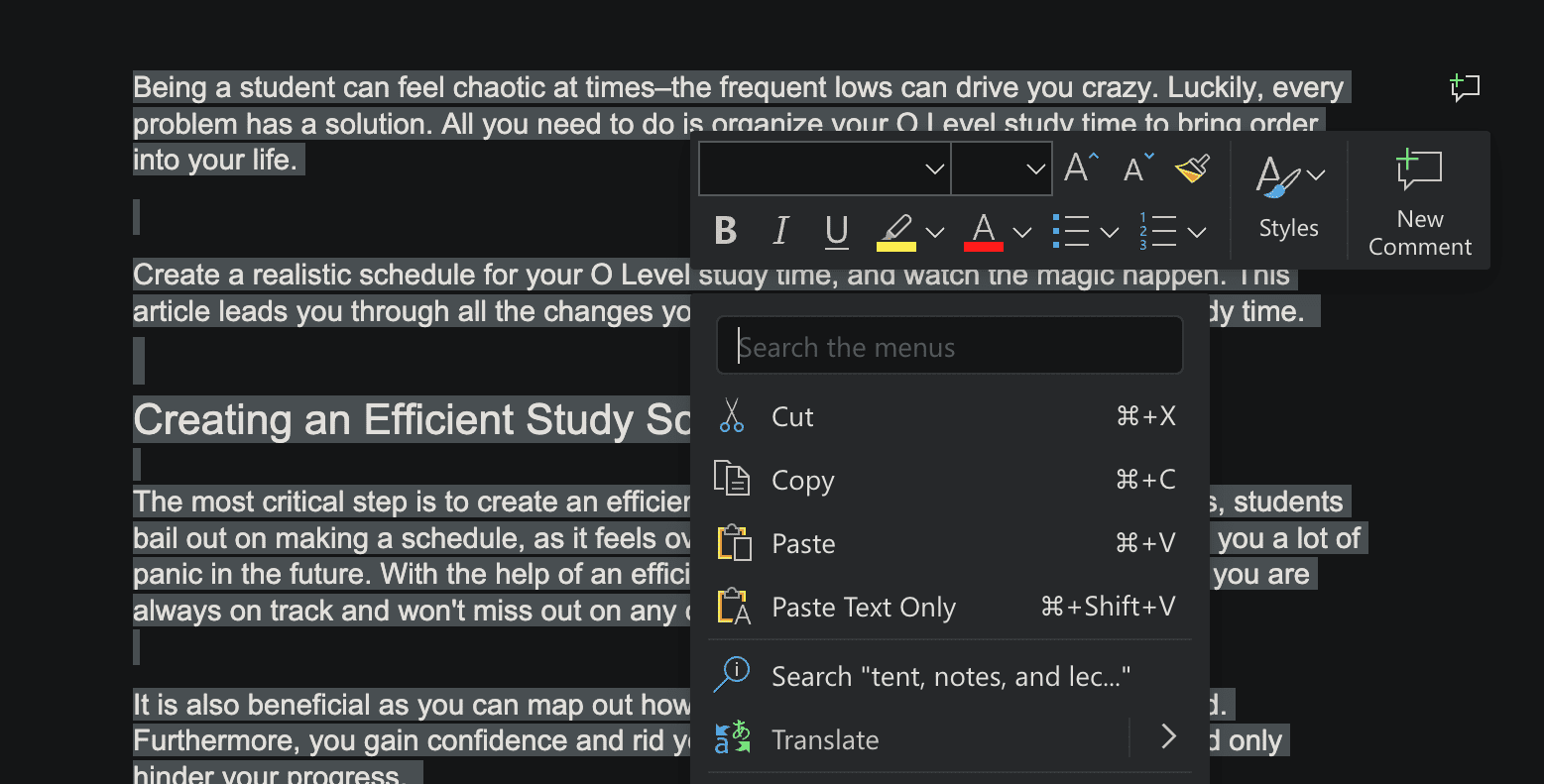
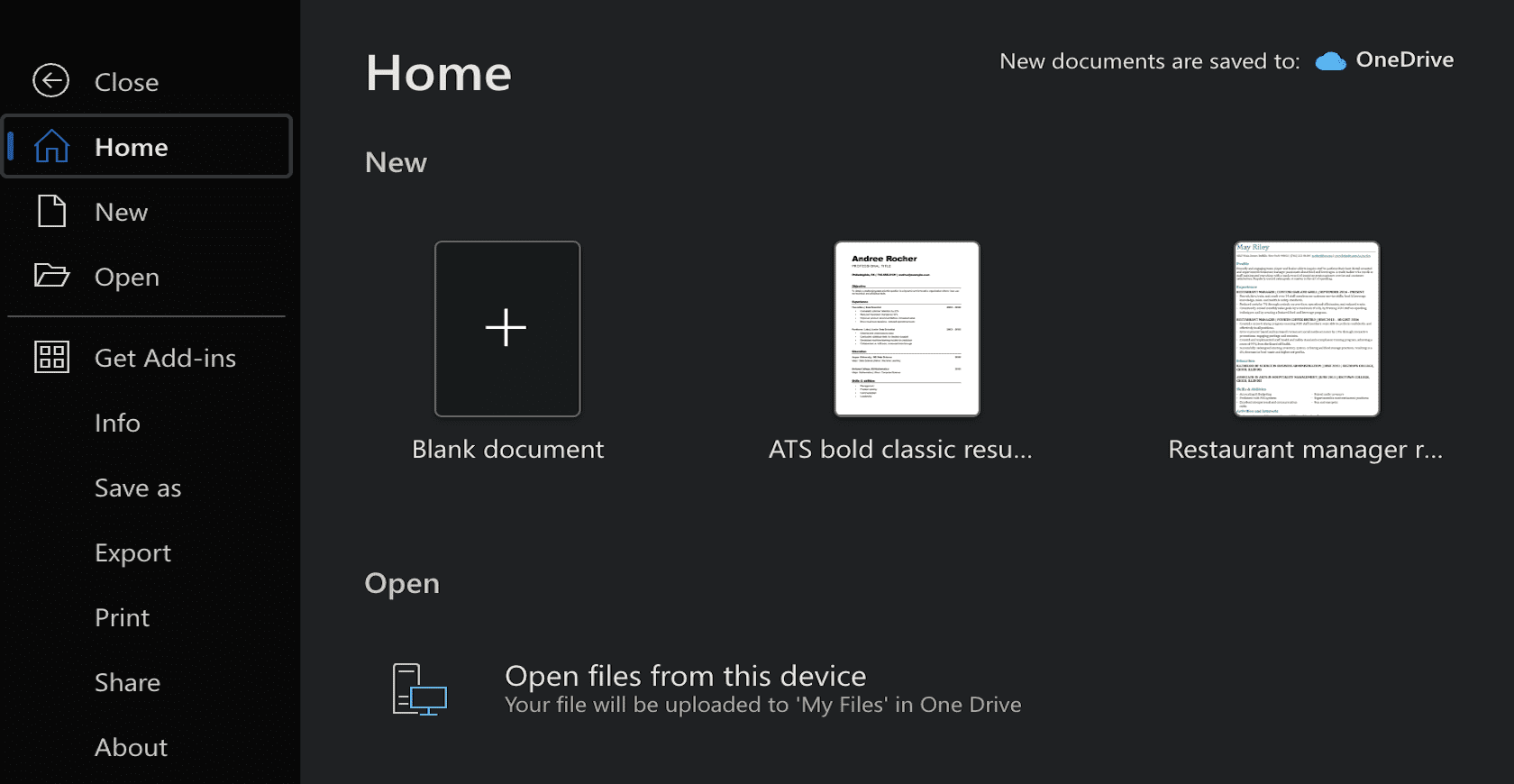

Como duplicar um documento de várias páginas no Word
Ao duplicar um documento com várias páginas, preste atenção à posição do cursor ao copiar o conteúdo. Para duplicar todas as páginas de uma vez, utilize o atalho Ctrl + A ou Command + A para selecionar tudo.
Contudo, para copiar apenas algumas páginas, não será possível usar o atalho. Será necessário usar o cursor do mouse para selecionar o conteúdo. Veja como:
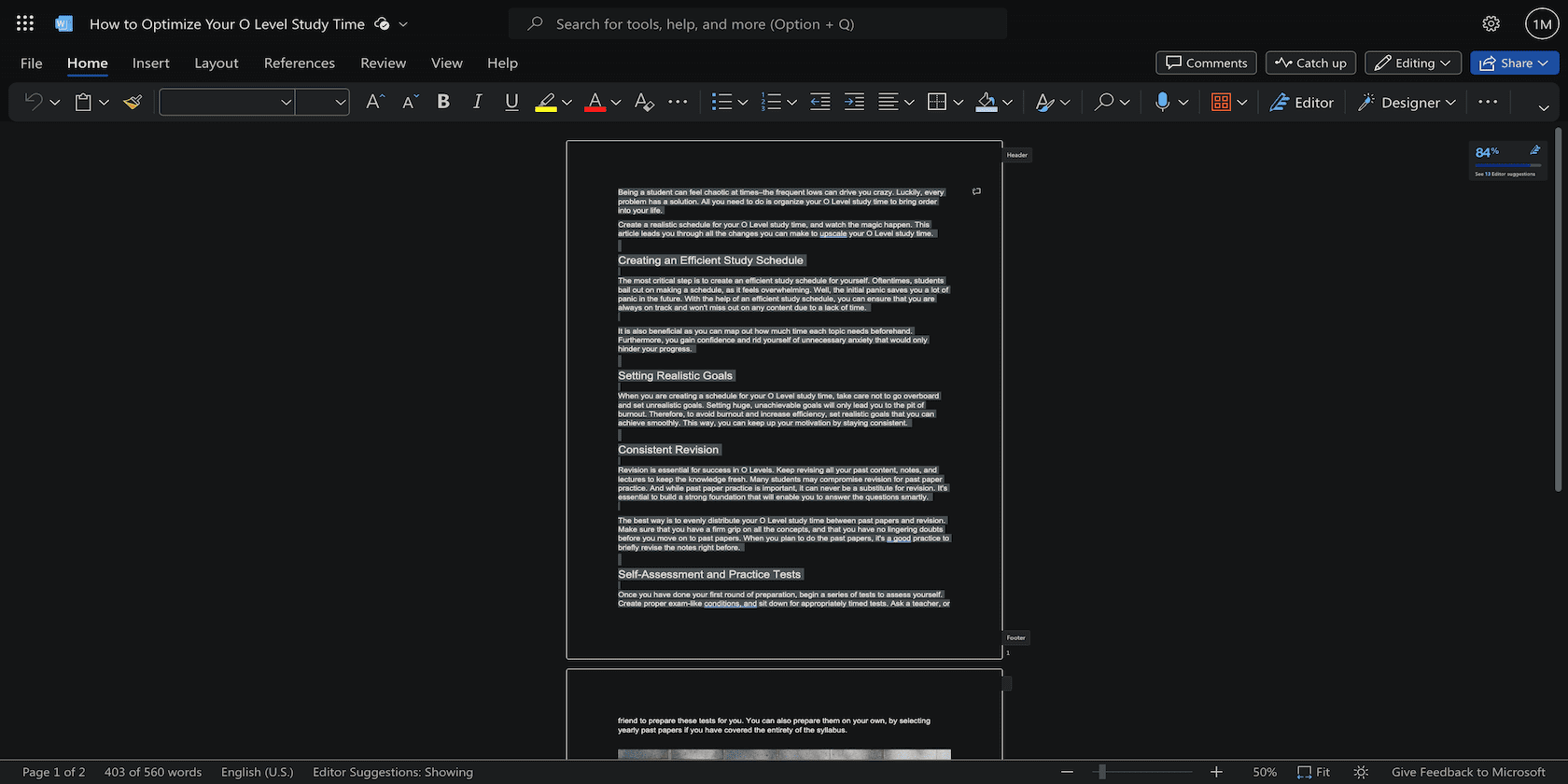
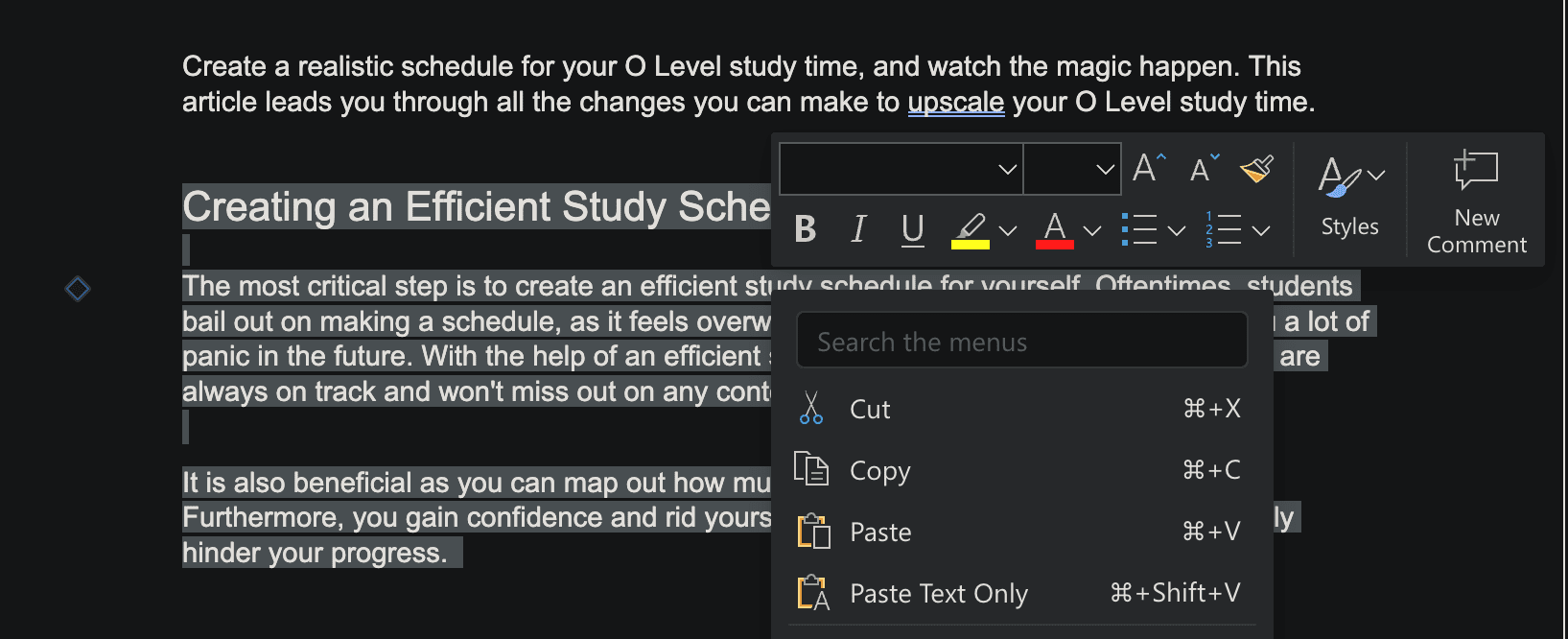
- Para duplicar o conteúdo copiado em um novo documento, clique na aba “Arquivo” e em “Documento em branco”.
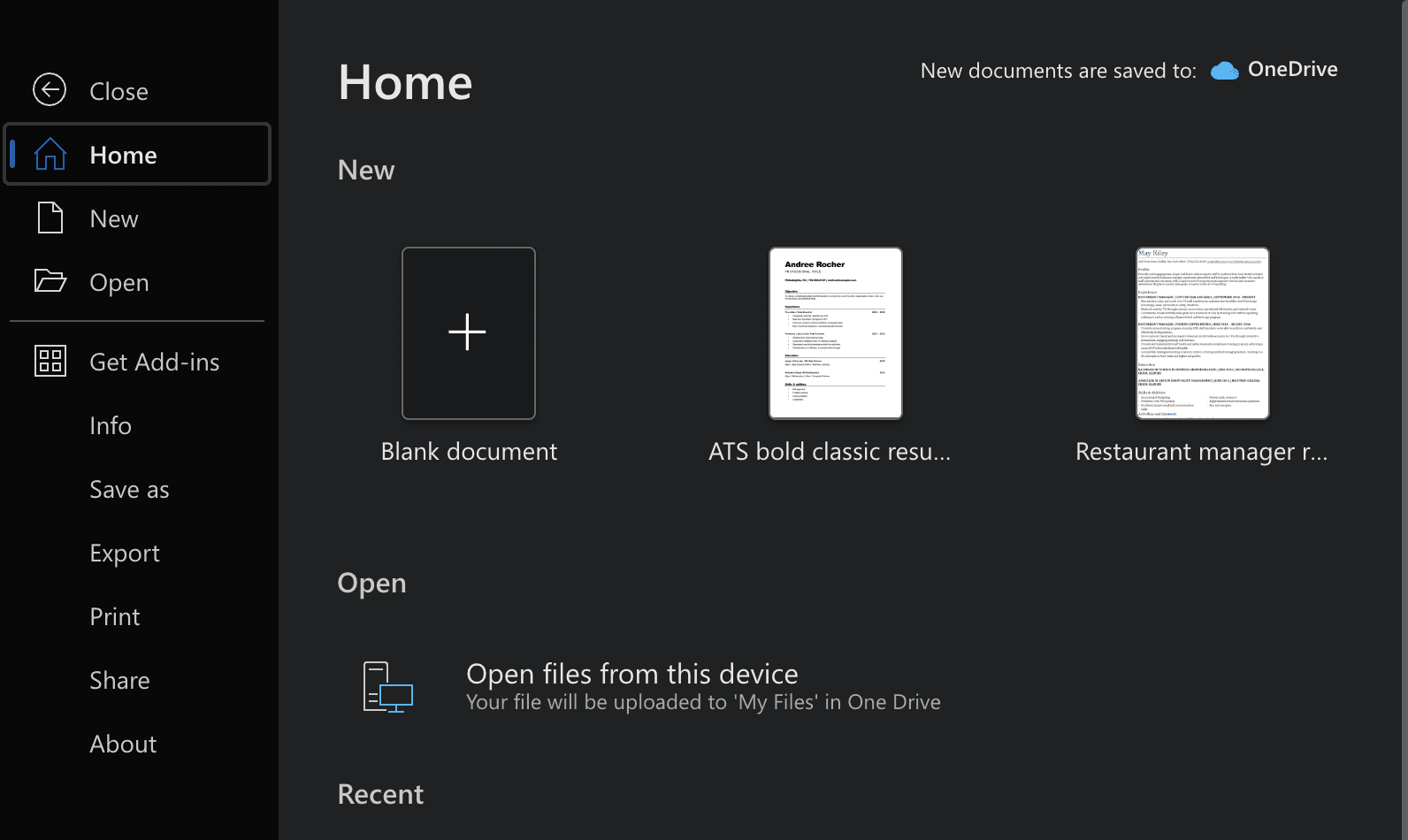
Concluindo, é realmente notável que o Word não ofereça uma opção direta para duplicar páginas com um simples clique. Por ora, a única forma de duplicar um documento do Word é copiando e colando o conteúdo manualmente, independentemente de ter uma ou várias páginas.